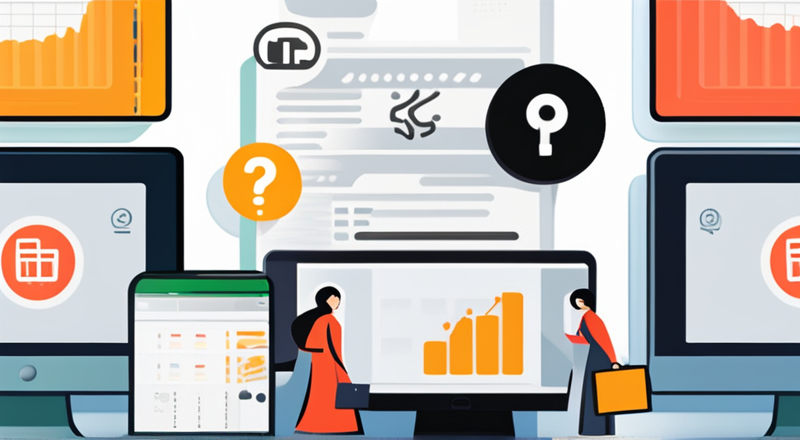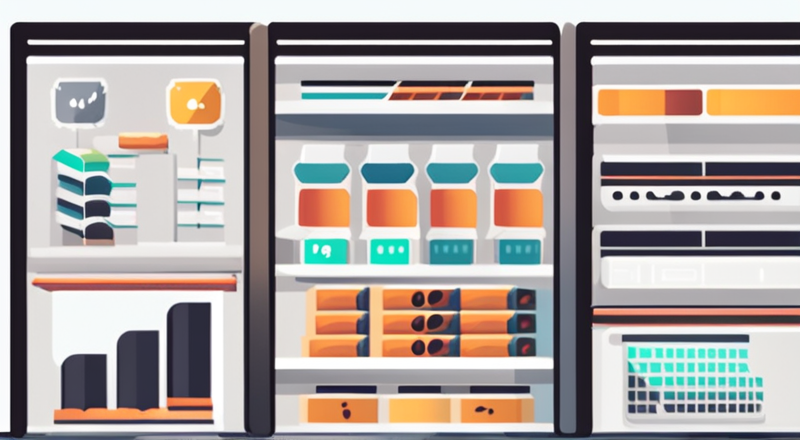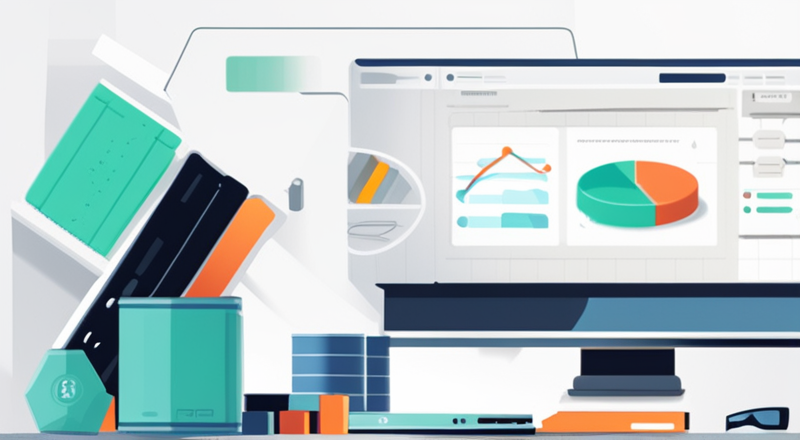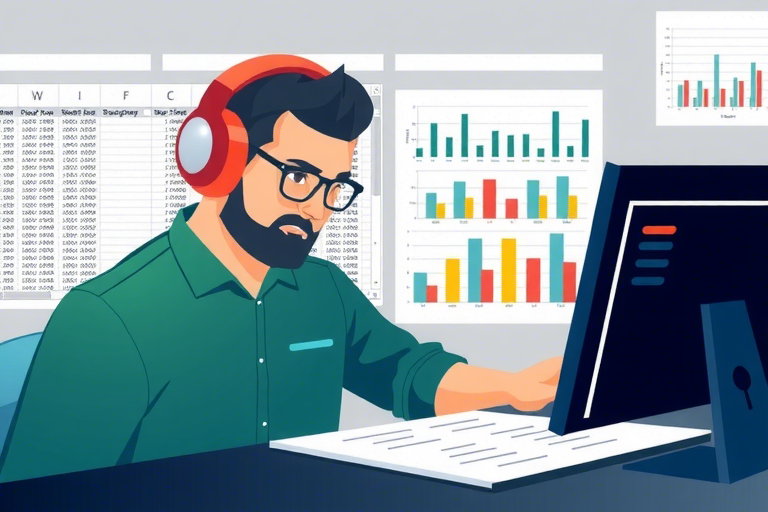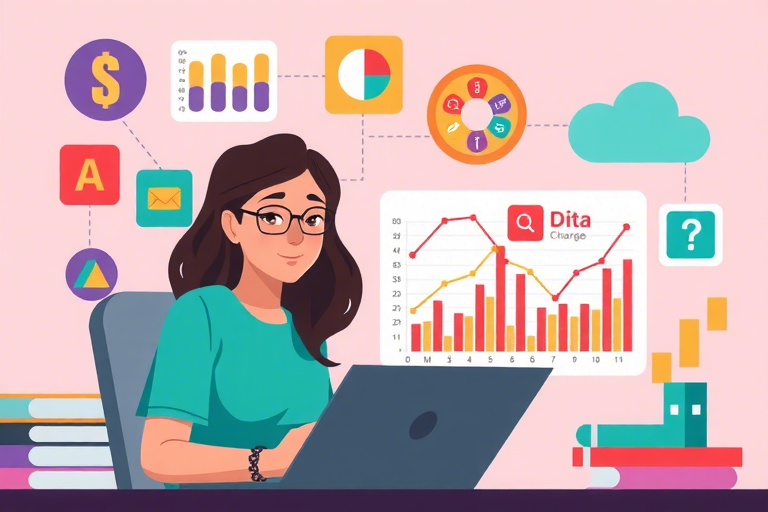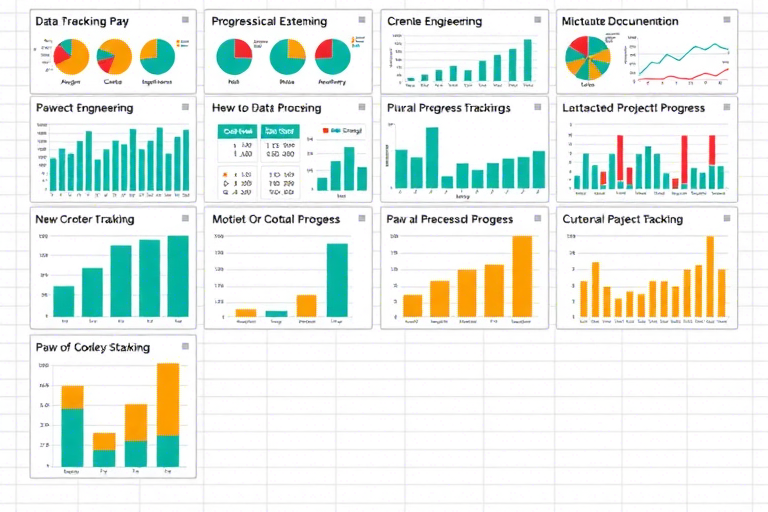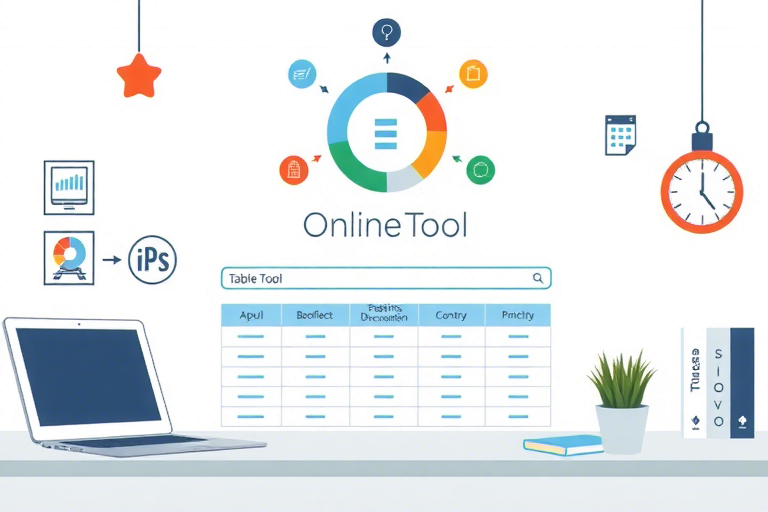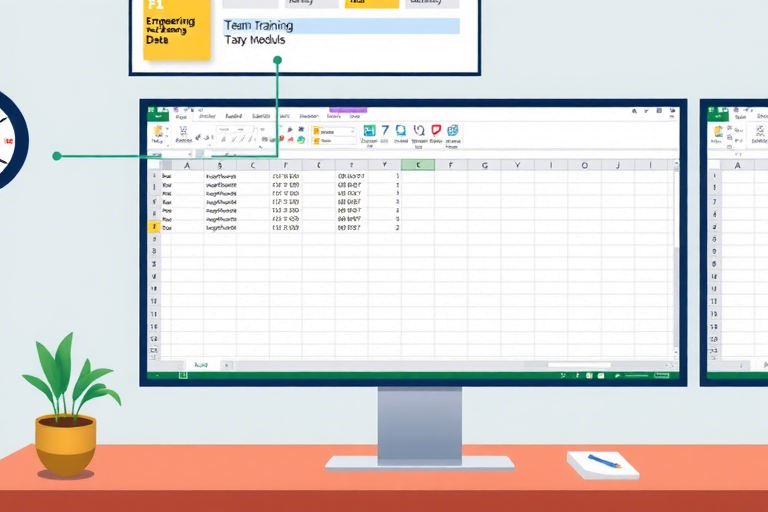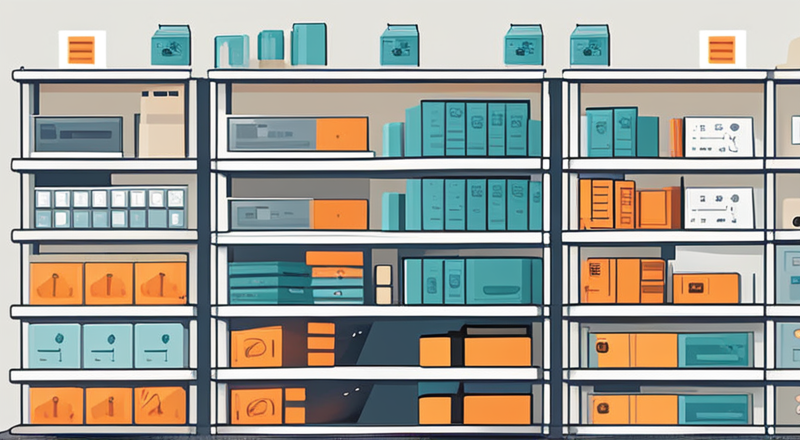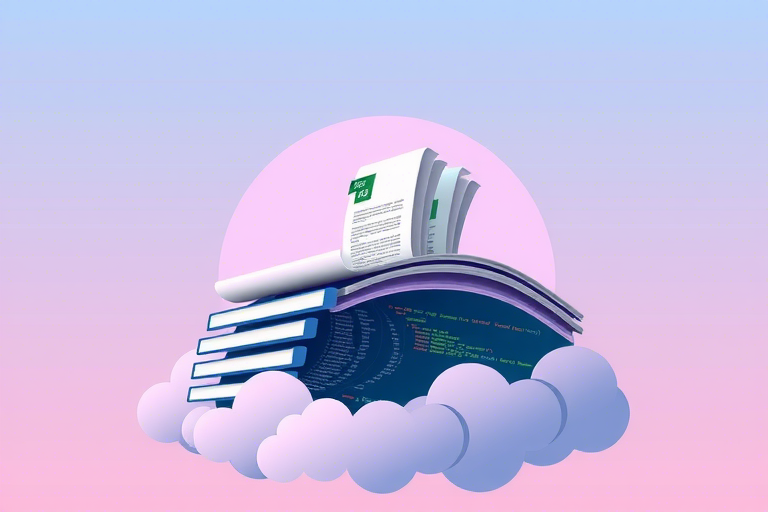如何通过高效筛选技巧优化你的客户管理表格?
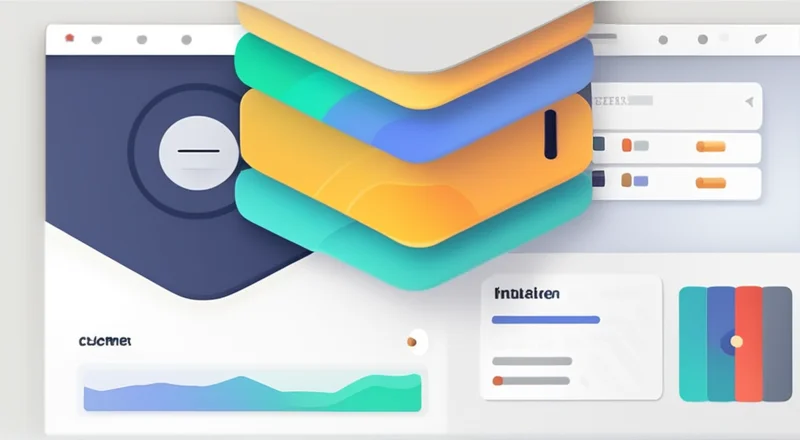
客户管理表格是现代商业中不可或缺的工具。它帮助你组织和追踪客户的详细信息,从而提升销售效率、客户服务质量和业务洞察力。然而,随着客户数量的增长,管理这些表格变得越来越复杂。有效的筛选技巧不仅能简化工作流程,还能帮助你更快地找到需要的信息。
本文将探讨如何利用Excel、Google Sheets等工具中的筛选功能,来提高客户管理表格的效率。我们将介绍一些实用的筛选技巧,并分享如何根据不同的筛选需求选择合适的方法。
1. 客户管理表格的基础知识
在开始学习筛选技巧之前,了解客户管理表格的基本结构是非常重要的。一般来说,客户管理表格会包含以下几类信息:
- 客户基本信息:姓名、公司名称、联系方式(电子邮件、电话等)。
- 购买历史:购买日期、购买产品或服务、购买金额等。
- 沟通记录:与客户的沟通时间、沟通内容、沟通方式(电话、邮件、社交媒体等)。
- 客户状态:客户的状态(潜在客户、活跃客户、流失客户)、客户等级(VIP、普通)、客户反馈。
掌握这些基本信息有助于你更好地理解客户管理表格的构成,进而更有效地使用筛选功能。
2. 为什么需要高效的筛选技巧?
高效的筛选技巧能够帮助你在庞大的客户数据中迅速定位到你需要的信息,避免了浪费时间在无效的数据上。例如,当你需要找到最近一个月内有购买行为的客户时,高效的筛选技巧可以让你在几秒钟内完成这个任务。此外,高效的筛选技巧还可以帮助你发现潜在的机会,比如识别出那些有可能升级为VIP客户的普通客户。
3. 如何使用Excel进行客户管理表格的筛选?
3.1 Excel中的基本筛选功能
Excel提供了丰富的筛选功能,可以帮助你快速找到特定的数据。例如,如果你想找出所有来自某个特定城市的客户,你可以选择该列(如“城市”列),然后点击“筛选”按钮。这时,你会看到一个下拉菜单,列出该列中的所有唯一值。选择你想查看的城市,Excel会自动隐藏其他城市的数据。
同样地,如果你想找出最近一周内有购买行为的客户,可以选择“购买日期”列,然后设置日期范围筛选器。这样,Excel会显示所有在指定时间段内购买的客户。
3.2 使用条件格式化突出显示重要信息
条件格式化是一种强大的工具,它允许你根据单元格中的值自动改变单元格的样式。例如,你可以将购买金额超过一定数额的单元格背景颜色设为绿色,以突出显示这些高价值客户。
在Excel中,选择需要格式化的列,然后转到“条件格式化”选项,设置相应的规则。这样,你就可以一眼看出哪些客户是最有价值的。
3.3 利用高级筛选进行复杂查询
对于一些更复杂的查询需求,Excel还提供了高级筛选功能。高级筛选允许你定义多个条件,并同时应用它们。例如,如果你想要找出所有来自特定城市且在过去三个月内有过购买行为的客户,你可以创建一个包含这些条件的列表,然后使用高级筛选来执行查询。
4. 如何使用Google Sheets进行客户管理表格的筛选?
4.1 Google Sheets中的基本筛选功能
与Excel类似,Google Sheets也提供了一套完整的筛选工具,帮助用户从大量数据中快速提取有用的信息。在Google Sheets中,你可以通过点击列标题右侧的小箭头来启用筛选功能。这将打开一个下拉菜单,列出该列中的所有唯一值。选择你需要的值,Google Sheets会自动隐藏不符合条件的数据。
此外,你还可以通过设置自定义公式来进行筛选。例如,如果你想找出所有购买金额大于1000元的客户,可以在公式栏中输入“=A2 > 1000”,然后按回车键。这样,只有符合条件的行会被显示出来。
4.2 使用函数进行数据处理和分析
Google Sheets支持多种内置函数,可用于数据处理和分析。例如,你可以使用“VLOOKUP”函数来查找特定客户的详细信息,或者使用“SUMIF”函数来计算某一类客户的总购买金额。
假设你想找出所有来自北京的客户并统计他们的总购买金额,可以使用以下公式:“=SUMIF(A:A, "北京", C:C)”。其中,“A:A”表示要搜索的列(假设是“城市”列),“北京”是要匹配的文本,而“C:C”是计算总金额的列(假设是“购买金额”列)。这样,Google Sheets会自动计算符合条件的客户的总购买金额。
4.3 利用脚本自动化复杂的筛选任务
对于一些重复性高、复杂度大的筛选任务,Google Sheets还提供了脚本功能,使你可以编写简单的代码来自动化这些任务。通过使用Google Apps Script,你可以轻松实现自动化筛选、数据处理和报告生成。
例如,你可以编写一段脚本来每天早上自动发送一封包含最新购买记录的邮件给团队成员。你只需定义好脚本逻辑,Google Sheets会按照预定的时间表自动运行。
5. 实战案例:如何在客户管理表格中快速找到优质客户
5.1 确定筛选目标
首先,明确你希望达到的目标是什么。例如,假设你想找出最有潜力成为VIP客户的普通客户。为了达到这个目标,你需要考虑以下几个方面:
- 客户的购买频率。
- 客户的购买金额。
- 客户的反馈评分。
- 客户的互动程度(如沟通次数、回复率等)。
根据这些指标,你可以制定一套筛选标准,用于确定哪些客户最有可能升级为VIP客户。
5.2 应用筛选技巧
接下来,我们可以将上述标准应用到实际操作中。以下是具体的步骤:
- 打开你的客户管理表格,确保数据已正确输入。
- 选择需要进行筛选的列,例如“购买金额”、“反馈评分”等。
- 根据目标,设置适当的筛选条件。例如,你可以设置筛选条件为“购买金额 > 10000”且“反馈评分 > 90分”。
- 使用筛选功能,将符合条件的客户筛选出来。
通过这些步骤,你可以快速找到那些符合你设定标准的客户。接下来,你可以针对这些客户采取更有针对性的营销策略,从而提升客户满意度和忠诚度。
6. 提升客户管理表格筛选效果的技巧
6.1 合理组织数据结构
良好的数据结构不仅便于筛选,还能提高工作效率。合理组织数据结构的关键在于:
- 将相关数据放在一起。例如,将所有与某位客户相关的数据放在同一个区域,便于快速查找。
- 为每一列数据添加清晰的标题。确保每一列都有明确的含义,以便于理解和筛选。
- 使用统一的格式。例如,日期格式应保持一致,避免出现各种不同格式的日期数据。
例如,如果你有一个客户管理表格,其中包含多个客户的详细信息,可以将每个客户的记录放在同一行,每个客户的信息放在不同的列。这样,在筛选数据时,你可以轻松地找到某位客户的全部信息。
6.2 使用辅助列提高筛选准确性
辅助列是一个非常有用的工具,可以帮助你在筛选过程中提高准确性和效率。辅助列的主要用途包括:
- 计算中间结果。例如,你可以创建一个辅助列来计算客户的总购买金额。
- 标记重要信息。例如,你可以为购买金额超过一定数额的客户创建一个辅助列,标记为“高价值客户”。
- 整合多条记录。例如,如果你的客户管理表格中有多个表格,可以使用辅助列将它们整合在一起。
例如,假设你的客户管理表格包含多张表,每张表都包含部分客户的详细信息。你可以创建一个辅助列,将所有客户的记录整合到一张表中。这样,你就可以在一个地方查看所有客户的详细信息,而无需切换多个表格。
6.3 制定清晰的筛选策略
制定清晰的筛选策略有助于你更好地理解数据,并从中提取有价值的信息。这包括:
- 确定筛选目标。例如,你可能想找出最近一个月内有购买行为的客户。
- 选择合适的筛选方法。根据不同的筛选目标,选择最适合的筛选方法。例如,如果需要筛选的数据比较复杂,可以使用高级筛选;如果只是简单的数据过滤,基本筛选功能就足够了。
- 定期审查和更新筛选策略。随着数据量的增长和业务需求的变化,定期审查和更新筛选策略是很重要的。
例如,你可以制定一个策略,每个月初自动筛选出上个月的所有客户,并对这些客户进行分类。这样,你可以轻松地跟踪每个客户的动态,及时调整营销策略。
7. 总结
客户管理表格是一个强大的工具,可以帮助你更好地了解和管理客户信息。通过使用高效的筛选技巧,你不仅可以提高工作效率,还能发现潜在的商业机会。无论你是使用Excel还是Google Sheets,掌握正确的筛选方法都是至关重要的。
希望本文提供的筛选技巧和实战案例能对你有所帮助。通过不断实践和完善筛选策略,相信你能在客户管理方面取得更好的成果。